
Lorsque vous voyagez loin de chez vous, que vous sortez pour faire des choses ou que vous vous trouvez dans un endroit où Internet ou la connexion de données n'est pas présente, ce qui vous vient à l'esprit est sûrement comment écouter Apple Music hors ligne (si vous utilisez Apple Music comme choix de plateforme de diffusion de musique). Bien sûr, il est indispensable d'avoir vos chansons Apple Music préférées avec vous, surtout si vous voyagez assez longtemps ou si vous devez rester dans un endroit où jouer de la bonne musique serait certainement une ambiance.
Heureusement, Apple Music peut permettre à ses utilisateurs de diffuser des chansons en mode hors ligne. Imaginez simplement avoir la possibilité de diffuser des millions de chansons sans avoir besoin de vous connecter à Internet ou au Wi-Fi. C'est génial, non ?
Nous avons créé cet article pour vous aider à apprendre à écouter Apple Music hors ligne. En passant à la première partie, vous saurez pourquoi il existe des cas où vous ne pouvez pas diffuser de chansons Apple Music en mode hors connexion, bien que cela soit autorisé. Dans les deuxième et troisième parties, vous saurez enfin comment écouter Apple Music hors ligne avec et sans abonnement. Commençons alors notre discussion.
Guide des matières Partie 1. Comment résoudre le problème lorsque vous ne pouvez pas écouter Apple Music hors ligne ?Partie 2. Comment écouter Apple Music hors ligne avec un abonnementPartie 3. Comment écouter Apple Music hors ligne sans abonnementPartie 4. Résumé
Apprendre à écouter Apple Music hors ligne est très simple avec votre actif Compte Apple Musique qui est enregistré dans le cadre d'un plan d'abonnement. Cependant, il existe des cas signalés où certains abonnés Apple Music ne peuvent pas diffuser les chansons bien que leurs plans d'abonnement soient toujours actifs. De telles situations peuvent sembler déjà courantes, car il y a eu beaucoup de plaintes à ce sujet. Être dans cette situation est sûrement ennuyeux.
Si vous rencontrez un problème d'écoute hors ligne à l'aide de votre compte Apple Music, vous pouvez effectuer quelques actions de dépannage simples en réponse à la question « Comment écouter Apple Music hors ligne ? » dilemme. La première chose que vous pouvez faire est d'essayer de redémarrer l'application Apple Music sur l'appareil que vous utilisez. Il peut y avoir des problèmes avec l'application elle-même qui l'empêchent de lire les chansons Apple Music en mode hors ligne.
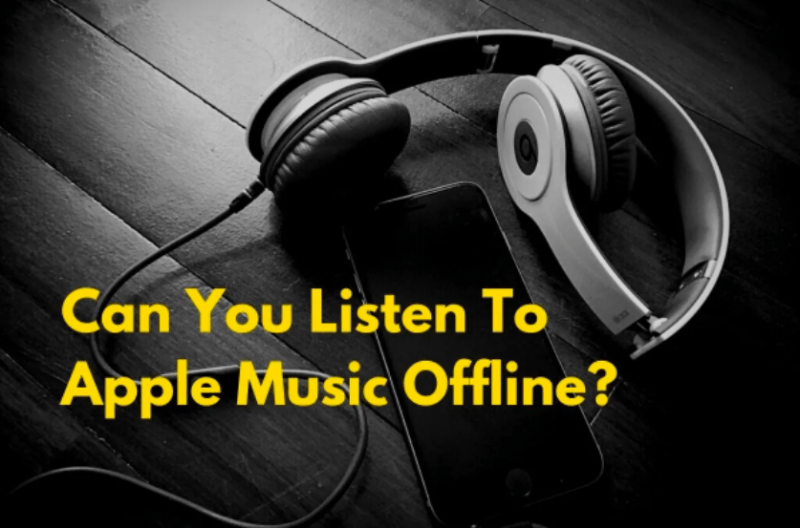
Une autre option consiste à essayer de vous déconnecter de votre compte à partir de l'application Apple Music, puis de vous reconnecter avec votre ID apple crédits. Vous devez noter que vous devez utiliser le même identifiant Apple que vous utilisez sur iTunes. Vous pouvez également essayer de supprimer les chansons Apple Music que vous avez téléchargées auparavant, puis de les télécharger à nouveau dans votre bibliothèque Apple Music.
Certains utilisateurs suggèrent également d'activer la bibliothèque musicale iCloud sous "Paramètres". Ou vous pouvez essayer de mettre à jour votre appareil iOS ou l'application Apple Music elle-même si des mises à jour sont disponibles pour le téléchargement et l'installation.
Comme nous l'avons mentionné, si vous êtes actuellement abonné à un forfait Apple Music, vous pouvez diffuser des chansons Apple Music en mode hors ligne. Alors, comment écouter Apple Music hors ligne avec un abonnement Apple Music actif ? Eh bien, c'est assez simple. Il vous suffit de télécharger les chansons que vous aimez et de les enregistrer dans votre bibliothèque.
Apple Music propose trois niveaux d'abonnement parmi lesquels on peut choisir : un forfait étudiant au prix de 4.99 USD, un forfait individuel coûtant 9.99 USD et un forfait familial qui coûte 14.99 USD par mois.
Si vous venez de vous abonner récemment ou si vous utilisez l'application Apple Music depuis mais que vous ne savez pas comment écouter Apple Music hors ligne, vous apprendrez comment le faire en poursuivant la lecture de cette partie de l'article.
Étape 1. Sur votre appareil, ouvrez l'application Apple Music ou iTunes. Cochez soit le bouton "Écouter maintenant" soit le menu "Pour vous".
Étape 2. Sélectionnez le bouton "offre d'essai". Il vous sera demandé à quel plan d'abonnement vous souhaitez souscrire.
Étape 3. Poursuivez le processus de connexion en fournissant votre identifiant Apple et votre mot de passe. Si vous n'avez pas encore d'identifiant Apple, vous pouvez facilement en créer un en cliquant simplement sur le bouton "Créer un nouvel identifiant Apple", puis en suivant les instructions à l'écran.
Étape 4. Vous devez saisir un mode de paiement que vous préférez utiliser, confirmer que les informations fournies sont correctes, puis enfin cocher le bouton « Rejoindre ».

Après avoir souscrit à un forfait Apple Music, vous pouvez désormais apprendre à écouter Apple Music hors ligne. Il vous suffit de suivre les étapes suivantes.
Étape 1. Ouvrez votre application Apple Music, puis appuyez sur le bouton "Écouter maintenant".
Étape 2. Passez votre souris dans la partie supérieure droite de l'écran, puis appuyez sur l'icône de votre photo. C'est ici que vous vous connecterez avec vos informations Apple Music.
Étape 3. Vous pouvez maintenant commencer à choisir la chanson ou la liste de lecture que vous souhaitez télécharger et diffuser en mode hors ligne. Il y a un bouton "Ajouter à la bibliothèque". Appuyez dessus pour ajouter les pistes choisies à votre bibliothèque Apple Music.
Étape 4. Les chansons ajoutées à votre bibliothèque Apple Music seront disponibles hors ligne une fois que vous aurez cliqué sur le bouton "Télécharger".
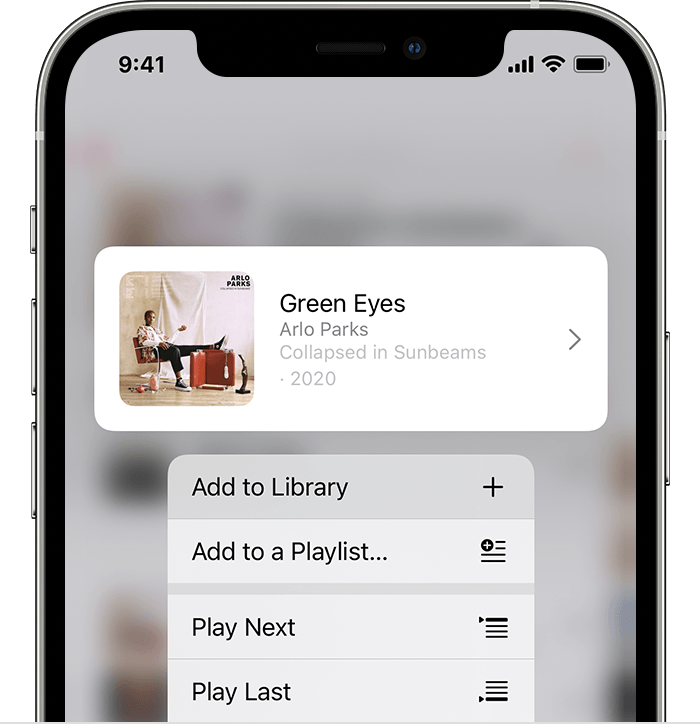
Il est facile de suivre le processus « Comment écouter Apple Music hors ligne » si vous avez un plan d'abonnement actif, mais que se passe-t-il si vous ne payez pas les frais d'abonnement ? Savez-vous toujours comment écouter Apple Music hors ligne ?
Vous disposez de deux manières pour que vos chansons Apple Music préférées soient disponibles en mode hors ligne. La première consiste à acheter les morceaux sur iTunes puis à les télécharger dans votre bibliothèque tandis que l'autre consiste à utiliser un logiciel tiers comme DumpMedia Apple Music Converter pour télécharger et convertir les chansons Apple Music. Nous nous concentrerons davantage sur la deuxième méthode.
Les pistes Apple Music sont sous Politique de protection FairPlay d'Apple. Étant donné que les chansons sont protégées, vous ne pouvez pas les télécharger directement depuis l'application sans un plan d'abonnement actif ou les lire sur des appareils non autorisés. Lorsque cela est DumpMedia Apple Music Converter peut vous aider.
La série DumpMedia Apple Music Converter peut se débarrasser de la protection des chansons Apple Music permettant le streaming sur n'importe quel appareil ou lecteur multimédia. Il prend également en charge la conversion des chansons vers des formats tels que MP3, FLAC, AC3, WAV et plus encore tout en conservant les balises d'identification et 100% qualité originale des chansons.
En plus d'être utile lorsqu'il s'agit de transformer des chansons Apple Music, il convient également de noter que cette application est un puissant convertisseur de livres audio qui vous permet de traiter la conversion de vos fichiers de livres audio aux formats AA et AAX. Il fonctionne assez rapidement et possède des touches faciles à comprendre et à manipuler. Avec l'interface le DumpMedia Apple Music Converter a, même les débutants pourront l'utiliser comme solution au "comment écouter Apple Music hors ligne?" dilemme. Découvrons comment écouter Apple Music hors ligne à l'aide du convertisseur professionnel mentionné.
Étape 1. Par visite DumpMediale site officiel de, vous verrez la liste détaillée des exigences que vous devez avoir installées sur votre ordinateur. Assurez-vous simplement que toutes ces conditions seront remplies pour garantir l'installation réussie de l'application. Une fois que vous avez l'application sur votre Mac ou Windows PC, lancez-le puis commencez à choisir les chansons à convertir.

Étape 2. Après avoir sélectionné un certain nombre de chansons Apple Music à traiter (car l'application peut effectuer la conversion par lots), vous pouvez maintenant modifier les paramètres de sortie. N’oubliez pas de choisir un format de sortie suffisamment flexible pour être géré par la majorité des lecteurs et appareils multimédias. La configuration d’un chemin de sortie est également importante, alors n’oubliez pas de le faire.

Étape 3. Enfin, appuyez sur le bouton "Convertir" en bas pour permettre à l'application de démarrer immédiatement le processus de conversion. Simultanément, l'application effectuera également la procédure de suppression des DRM.

Vous devez vous attendre à ce que les chansons Apple Music converties soient disponibles dans le chemin de sortie que vous avez défini à l'étape 2 en quelques minutes seulement, car l'application fonctionne 10 fois plus rapidement que toute autre application. Tu peux maintenant diffuser ces chansons hors ligne sur n'importe quel appareil où que vous soyez.
Heureusement, les méthodes pour écouter Apple Music hors ligne avec ou sans abonnement Apple Music sont très faciles à réaliser. N'oubliez pas que même si vous avez un plan d'abonnement actif, il existe toujours des cas où des problèmes de streaming hors ligne peuvent apparaître. Pour éviter de les rencontrer, essayez de vous fier à des applications telles que DumpMedia Apple Music Converter et téléchargez simplement les chansons Apple Music que vous aimez sur vos appareils.
